ZOBACZ ZAPISANE KOSZYKI
Utwórz zapisany koszyk i zarządzaj nim za pomocą menu Zapisane koszyki.
ZAPISANE KOSZYKIInstrukcja obsługi zapisanych koszyków
Funkcja Zapisane koszyki to narzędzie zaprojektowane w celu zaoszczędzenia czasu i pomocy w efektywnym organizowaniu i zarządzaniu zakupami (np. cotygodniowymi zamówieniami) poprzez zapisywanie wybranych części i akcesoriów do późniejszego zakupu.
Przewodnik użytkownika przeprowadzi Cię przez tę funkcjonalność i wyjaśni, jak:
- Utworzyć nowy zapisany koszyk
- Wybrać istniejący zapisany koszyk
- Dodawać produkty do zapisanego koszyka
- Przeglądać i edytować zapisany koszyk
- Kupić zapisany koszyk
Tworzenie nowego zapisanego koszyka
1. Najpierw zaloguj się do swojego konta w sklepie internetowym Hiab. Po zalogowaniu można utworzyć zapisany koszyk za pomocą menu „Zapisane koszyki”, które jest dostępne po kliknięciu przycisku „Zapisane koszyki” w prawym górnym rogu nawigacji. Jeśli masz już zapisane koszyki, kliknij przycisk „Utwórz nowy koszyk”, aby utworzyć nowy koszyk.
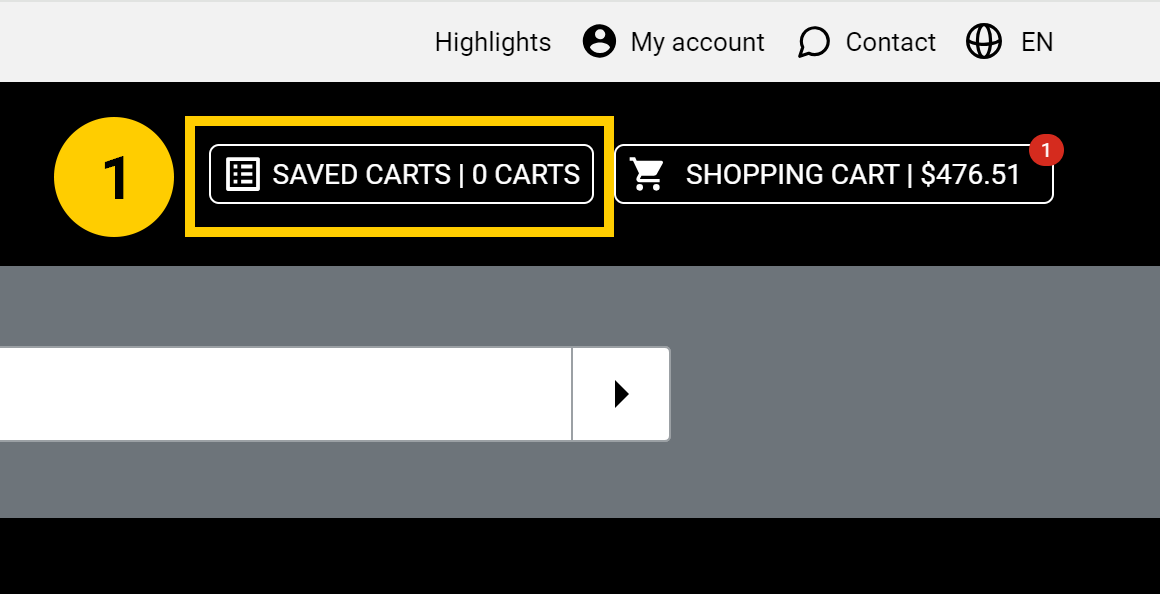
2. W menu „Zapisane koszyki” wprowadź nazwę i opis koszyka, aby ułatwić jego późniejszą identyfikację. Następnie kliknij przycisk „Zapisz”. Po pomyślnym utworzeniu koszyka otrzymasz powiadomienie. Można utworzyć wiele zapisanych koszyków.
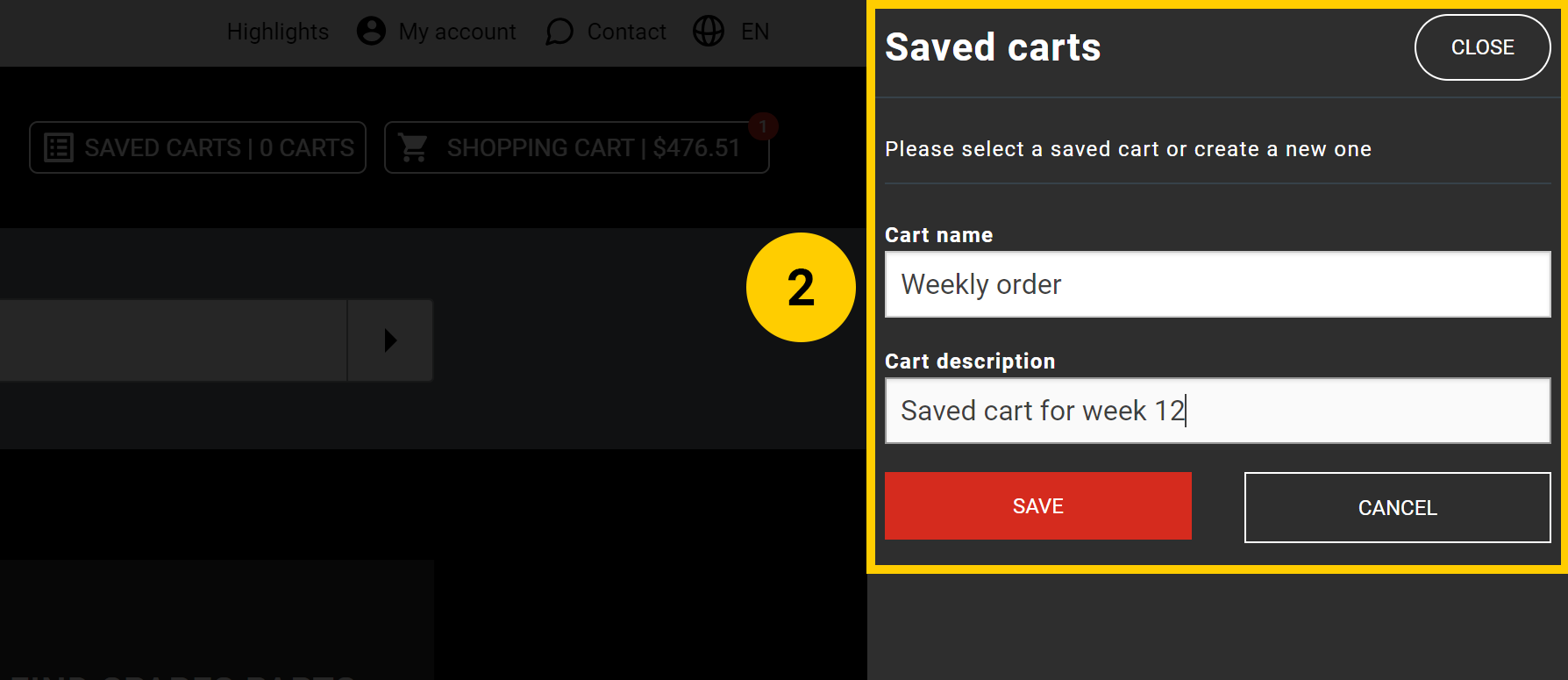
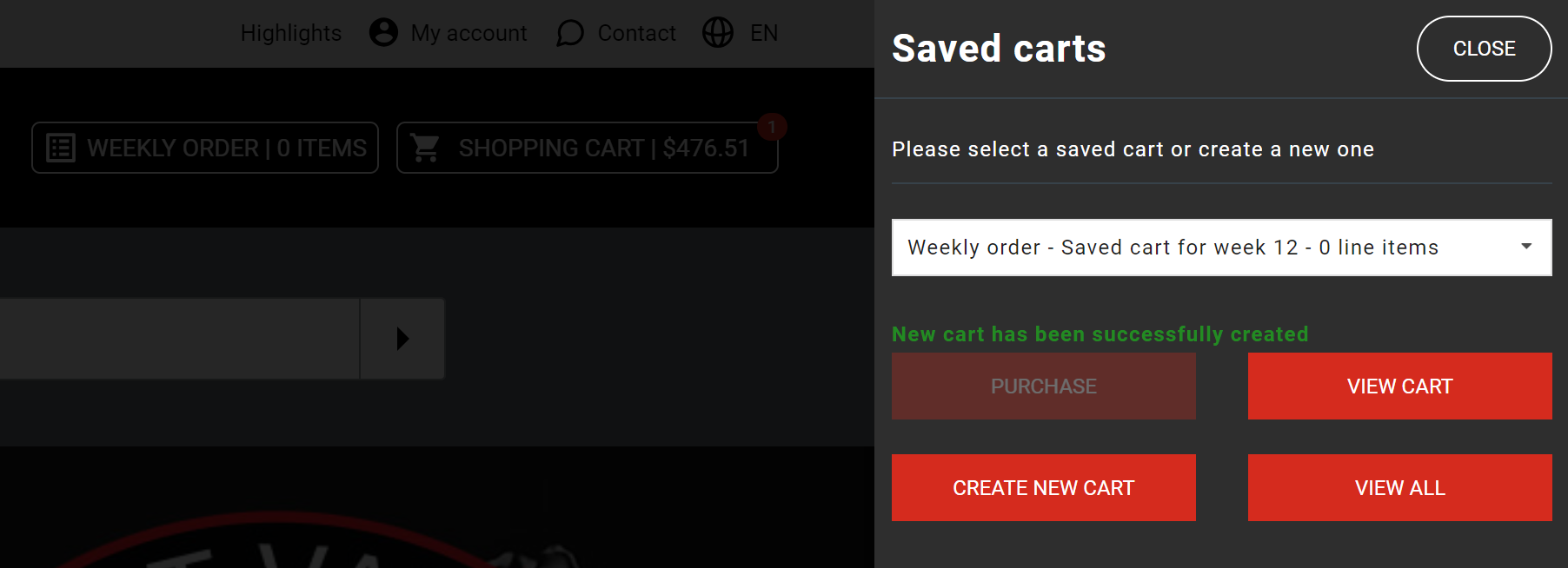
Wybór istniejącego zapisanego koszyka
Jeśli masz wiele zapisanych koszyków na swoim koncie, możesz wybrać jeden z nich, aby rozpocząć dodawanie produktów. Aby to zrobić, otwórz menu „Zapisane koszyki” w prawym górnym rogu nawigacji i wybierz żądany zapisany koszyk z rozwijanej listy. Po wybraniu zapisanego koszyka możesz przystąpić do dodawania do niego produktów.
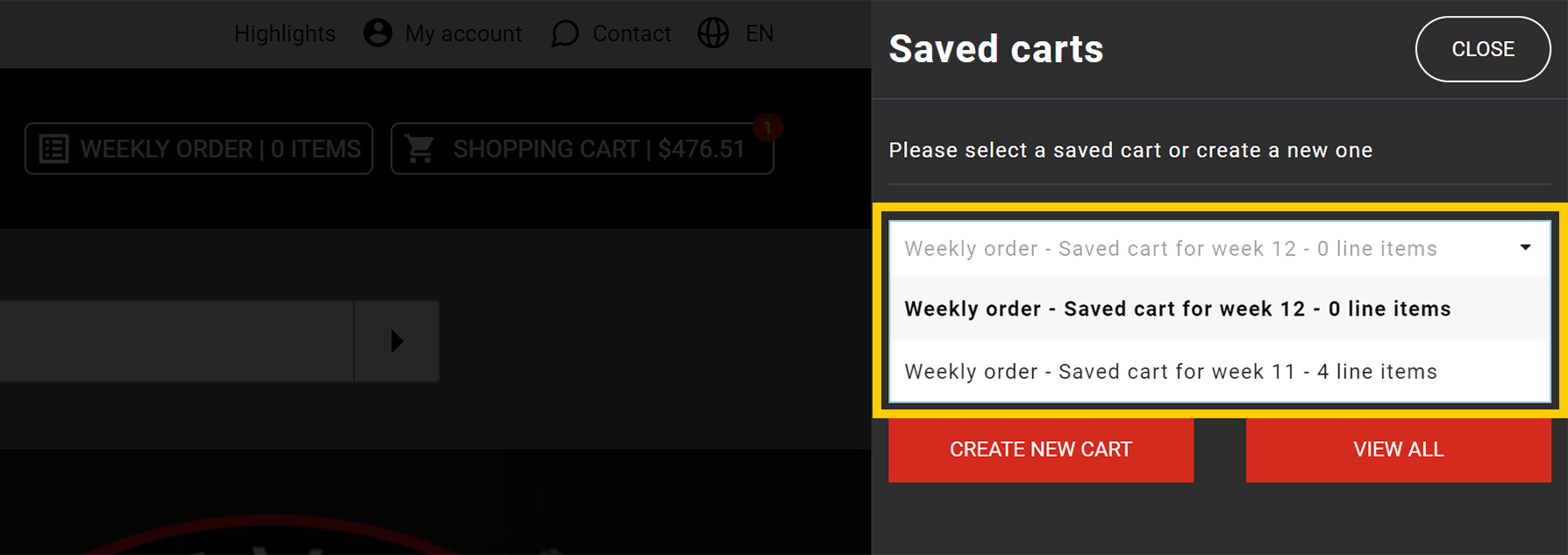
Dodawanie produktów do zapisanego koszyka
Przed dodaniem produktu do zapisanego koszyka upewnij się, że wybrałeś żądaną ilość produktu. Po wybraniu ilości kliknij przycisk „Dodaj do zapisanego koszyka” (ikona zakładki) dostępny na następujących stronach:
- Strony produktów - opcja ta umożliwia szybkie zapisanie pojedynczego produktu do późniejszego zakupu;
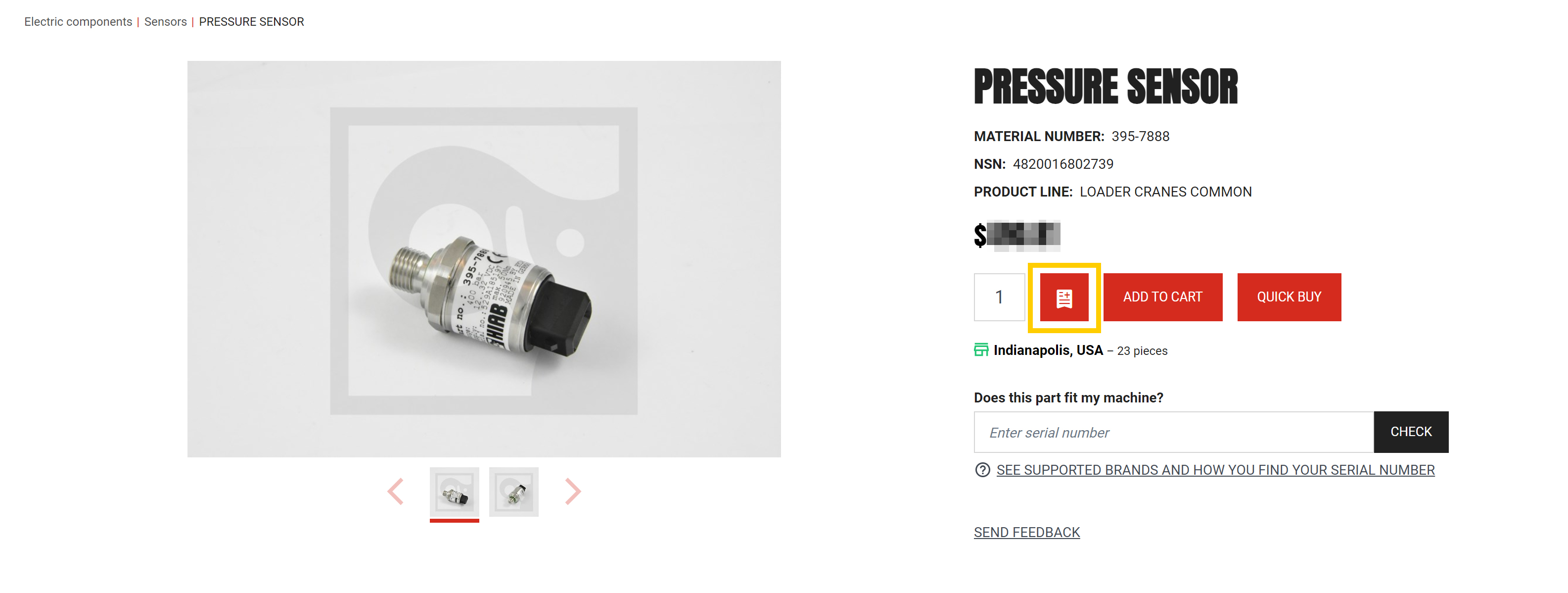
- Strony zamówienia zbiorczego - na stronie zamówienia zbiorczego można wybrać wiele produktów jednocześnie, dostosować ich ilości i zapisać je wszystkie w zapisanym koszyku jednocześnie;
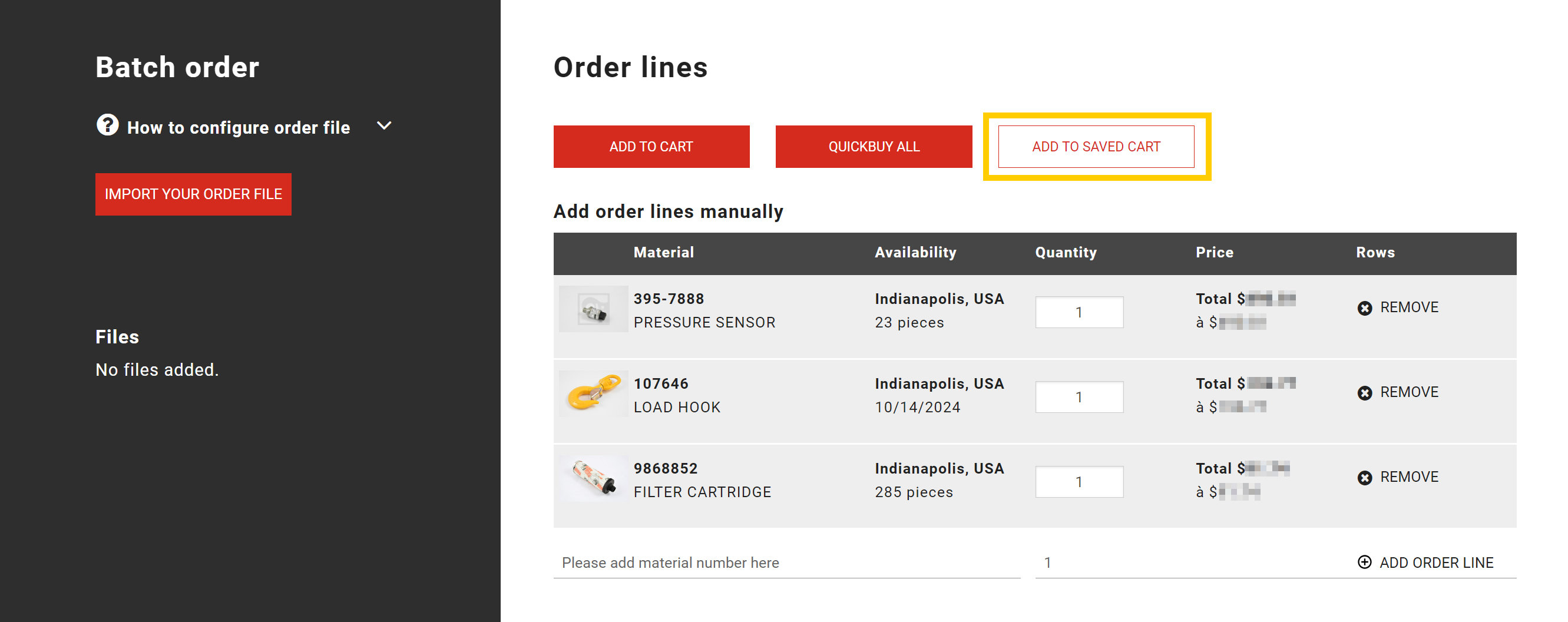
- Karty produktów w wynikach strony wyszukiwania i kategorii - możesz bezpośrednio zapisać produkt w zapisanym koszyku podczas przeglądania wyników wyszukiwania i kategorii bez opuszczania strony;
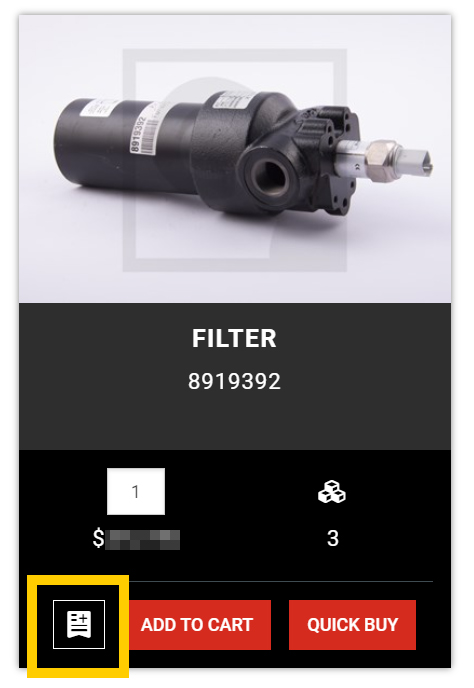
- Listy produktów komponentów sprzętu - jeśli przeglądasz listę części związanych z określonym komponentem sprzętu, przycisk „Dodaj do zapisanego koszyka” umożliwia zapisanie części do przyszłych zakupów.

Wyświetlanie i edytowanie zapisanego koszyka
Dostęp do strony szczegółów zapisanego koszyka możesz uzyskać poprzez:
- Menu Zapisane koszyki
- Na prawym górnym pasku nawigacyjnym otwórz menu „Zapisane koszyki”.
- Z rozwijanej listy wybierz zapisany koszyk, który chcesz wyświetlić.
- Kliknij przycisk (1) „Wyświetl koszyk”, aby wyświetlić zawartość zapisanego koszyka. Alternatywnie, kliknij (2) „Wyświetl wszystko”, aby uzyskać dostęp do pełnej listy zapisanych koszyków.
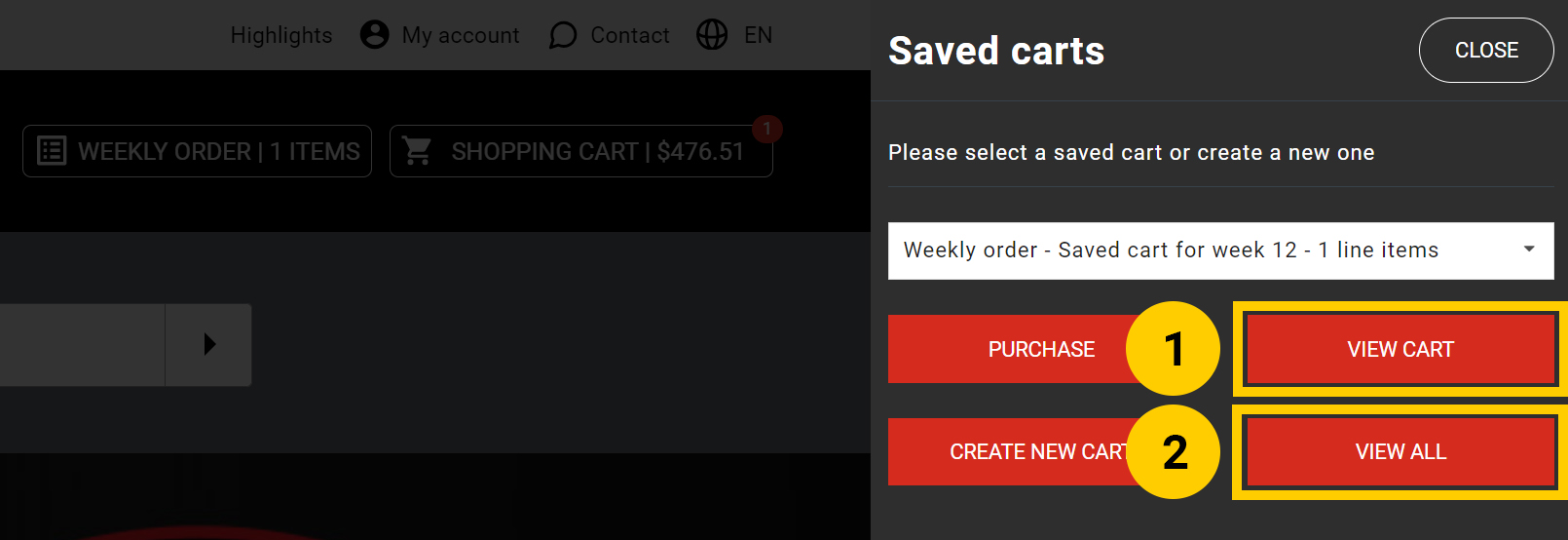
- Menu Moje konto
- Przejdź do Moje konto > Informacje o koncie > Zapisane koszyki, aby wyświetlić wszystkie zapisane koszyki.
- Kliknij nazwę zapisanego koszyka, aby otworzyć stronę szczegółów zapisanego koszyka.
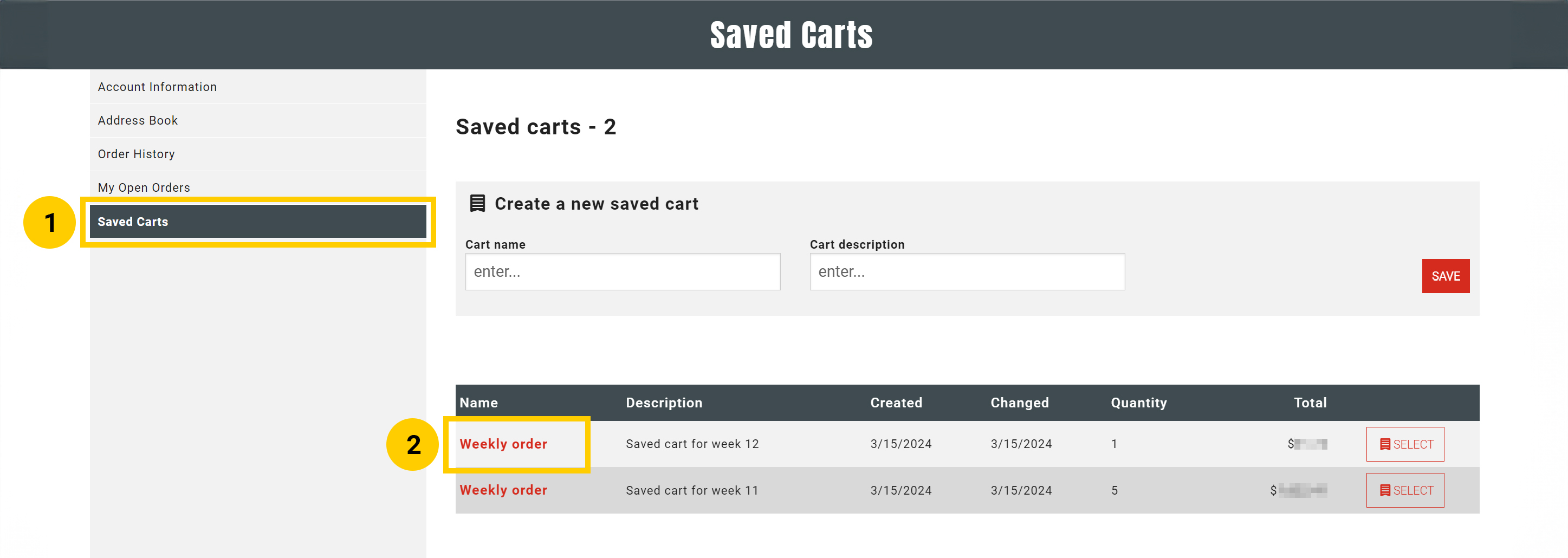
Na stronie Zapisane koszyki możesz:
- Wyświetlić i edytować nazwę i opis zapisanego koszyka.
- Wyświetlić dodatkowe informacje o tym, kto i kiedy utworzył i ostatnio zaktualizował zapisany koszyk.
- Przeglądać i edytować pozycje w zapisanym koszyku, w tym ich ilości. Wyświetlane są również informacje o dostępności i cenie każdego produktu (dostępność jest odświeżana co 48 godzin).
- Kupić, wydrukować lub wybrać zapisany koszyk.
- Usunąć zapisany koszyk, jeśli nie jest już potrzebny.
Uwaga: jeśli jakikolwiek produkt został zastąpiony nowym, zostanie on automatycznie zastąpiony i zaktualizowany w zapisanym koszyku.
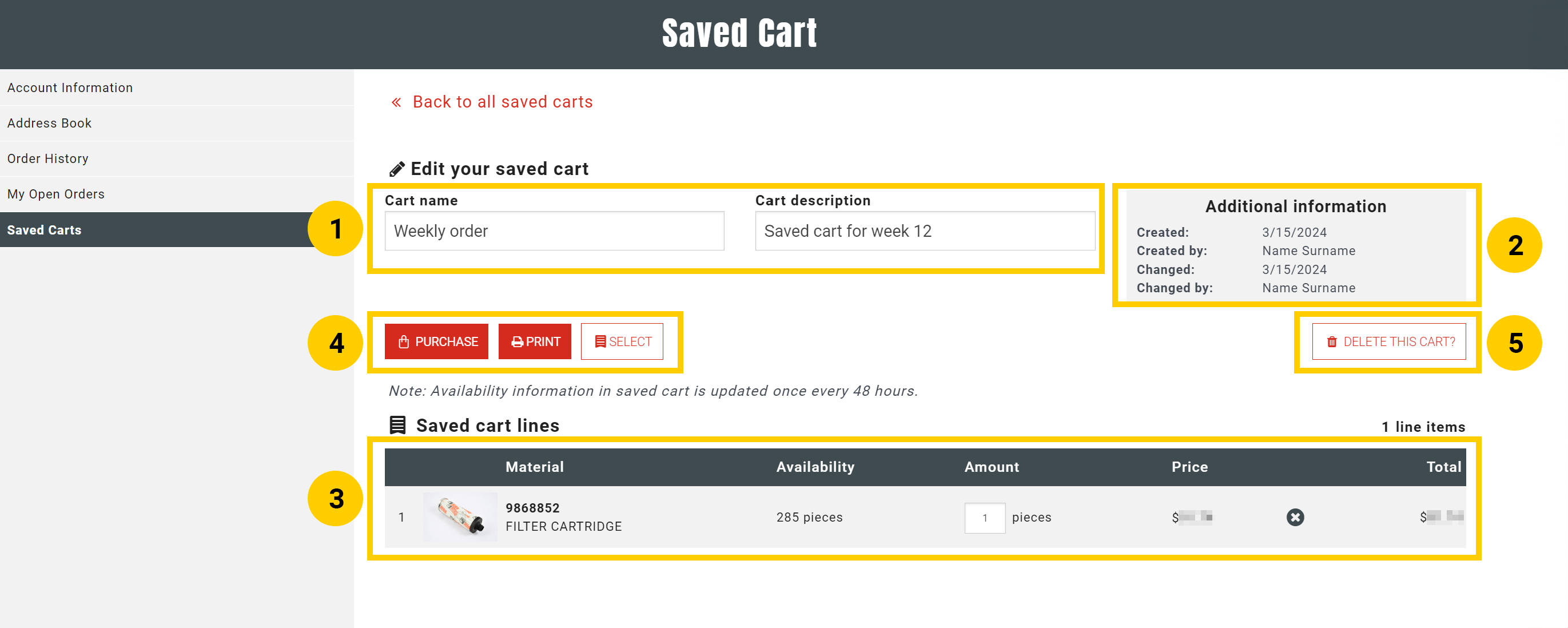
Zakup zapisanego koszyka
Zapisany koszyk możesz kupić poprzez:
- Menu Zapisane koszyki
- W prawym górnym pasku nawigacyjnym otwórz menu „Zapisane koszyki”.
- Z listy rozwijanej wybierz zapisany koszyk, który chcesz kupić.
- Kliknij przycisk „Kup”, aby dodać zawartość zapisanego koszyka do kasy.
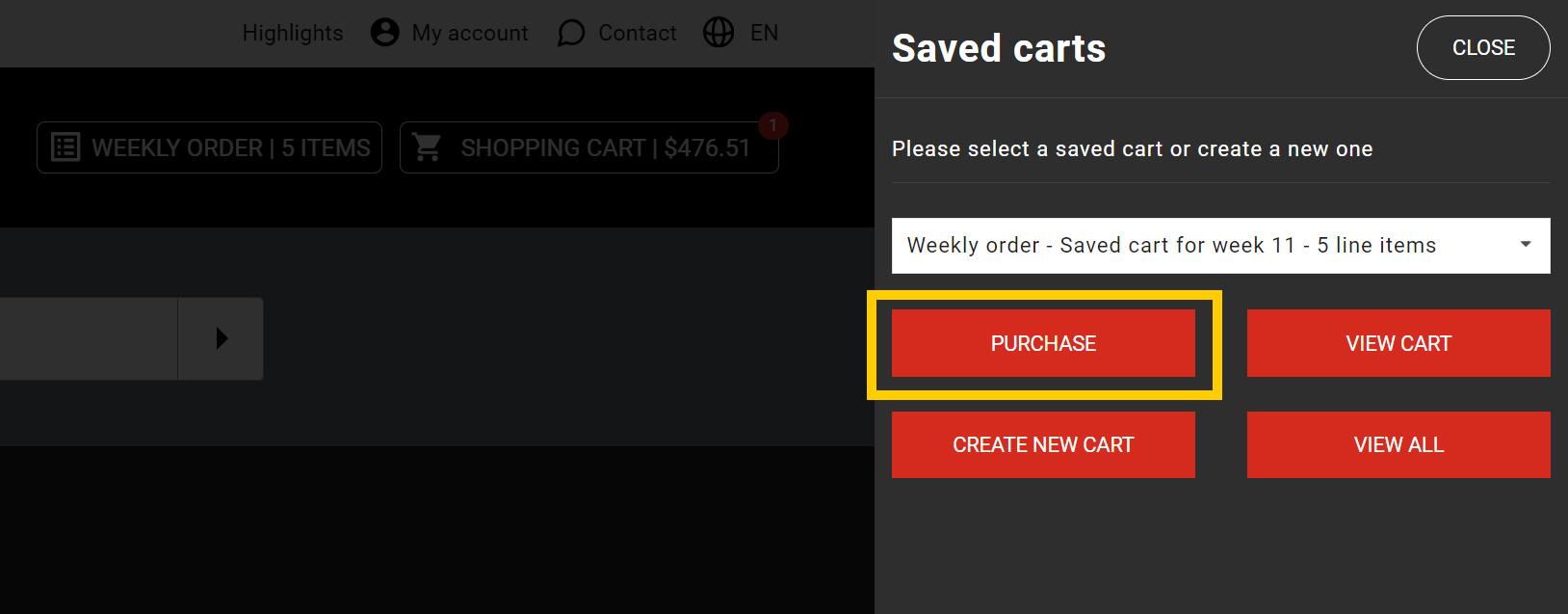
- Stronę Zapisane koszyki
- Przejdź do Moje konto > Informacje o koncie > Zapisane koszyki, aby wyświetlić wszystkie zapisane koszyki.
- Kliknij nazwę wybranego zapisanego koszyka, aby otworzyć stronę szczegółów zapisanego koszyka.
- Kliknij przycisk „Kup”, aby dodać zawartość zapisanego koszyka do kasy.
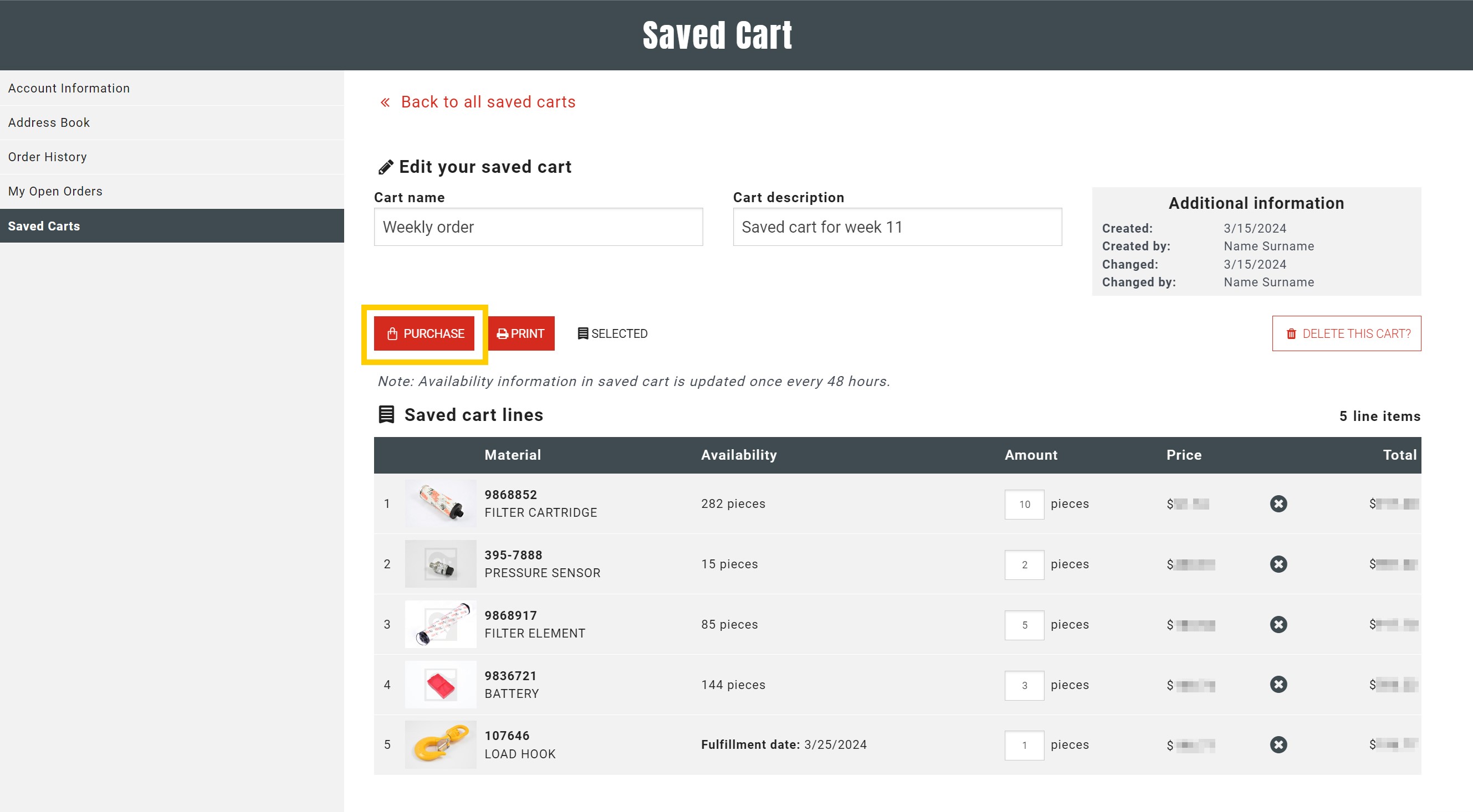
Uwaga: Jeśli w koszyku znajdowały się inne produkty to pozostaną w nim. Zapisany koszyk nie zostanie usunięty po dokonaniu zakupu.
Powiązane treści
